最高の AI 写真背景除去ツールは何ですか?

人々は背景を手動で削除するのに多くの時間を費やしており、AI は必ずしも主張するほどの魔法ではありません。
このチュートリアルでは、Photoshop でキャンバス スペースとドロップ シャドウを写真に追加して、シンプルでありながらスタイリッシュな写真の境界線を作成する方法を説明します。まず、白いアウトラインと黒い影で基本的な効果を作成します。チュートリアルでは、写真自体から直接境界線の色と影を選択して効果をカスタマイズする方法を説明します。
ステップ1: Photoshopで画像を開く
まず写真を開きます。この例では、Adobe Stock の次の画像を使用します。

ステップ2: 背景レイヤーのロックを解除する
レイヤーパネルでは、画像が背景レイヤーに表示されます。この時点で、背景レイヤーはロックされており、レイヤー名の右側のロック アイコンで示されます。
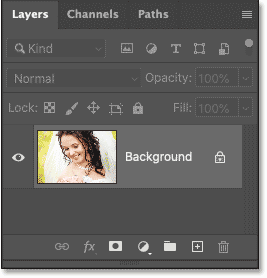
画像の周囲に境界線を付けるには、画像の下に新しいレイヤーを追加する必要があります。ただし、背景レイヤーがロックされている場合はそれができません。ロックを解除するには、ロックアイコンをクリックします。
または、古いバージョンの Photoshop を使用していて、ロック アイコンをクリックしても機能しない場合は、キーボードのAltキー(Win) / Option キー(Mac) を押したまま、ロック アイコンをダブルクリックします。
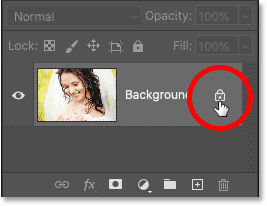
Photoshop はレイヤーの名前を「背景」から「レイヤー 0」に変更し、ロック アイコンは消えます。
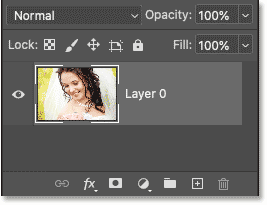
ステップ3: 単色塗りつぶしレイヤーを追加する
画像の境界線を作成するには、単色塗りつぶしレイヤーを使用します。
レイヤーパネルの下部にある新しい塗りつぶしまたは調整レイヤーアイコンをクリックします。
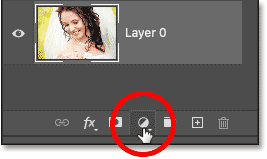
リストから「単色」を選択します。
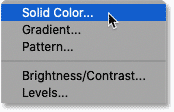
次に、カラーピッカーで、R、G、B の値を 255 に設定して白を選択します。ここでは境界線の色として白を使用しますが、変更方法は後で説明します。完了したら「OK」をクリックします。

ドキュメントに戻ると、塗りつぶしレイヤーの白により、画像が一時的に表示されなくなります。
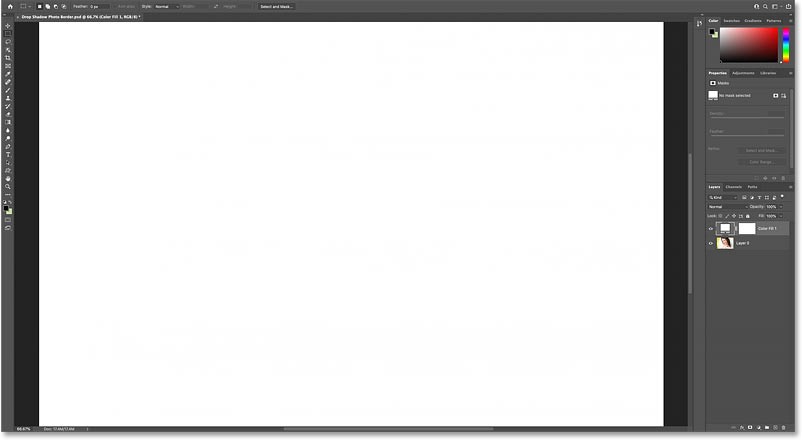
ステップ4: 塗りつぶしレイヤーを画像の下に移動する
これを修正するには、レイヤー パネルで単色塗りつぶしレイヤーをクリックし、画像の下にドラッグします。
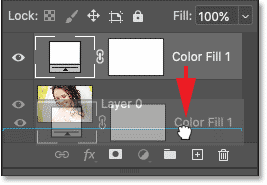
マウス ボタンを放して所定の位置にドロップします。
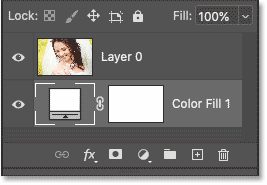
それでは、塗りつぶしレイヤーを隠した状態で画像の表示に戻りましょう。

ステップ5: キャンバスサイズダイアログボックスを開く
次に、画像の周囲にキャンバススペースを追加する必要があります。余分なスペースが境界線になります。境界線のサイズを 4 辺すべて同じにしたいので、Photoshop の「キャンバス サイズ」コマンドを使用するのが最適です。
メニューバーの「画像」メニューに移動し、 「キャンバスサイズ」を選択します。
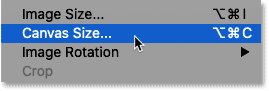
ステップ6: キャンバスの幅と高さを増やす
[キャンバス サイズ] ダイアログ ボックスで、[相対]オプションをクリックします。このオプションは、Photoshop に現在のキャンバス サイズから開始するように指示し、幅と高さに入力した値がそれに追加されます。
アンカーグリッドで、中央のボックスが選択されていることを確認し、上、下、左、右に均等に間隔が追加されるようにします。
次に、 「幅」フィールドと「高さ」フィールドに境界線の寸法を入力します。ただし、入力した値は両側で均等に分割されることに注意してください。たとえば、幅に 2 インチを入力すると、写真の左側と右側に 1 インチの境界線が作成されます。高さに 2 インチを入力すると、上部と下部に 1 インチの境界線が作成されます。
サンプル画像の場合、1 インチの境界線は少し広すぎます。 3/4 インチのボーダーがいいですね。したがって、写真の左側と右側に 3/4 インチの境界線を追加するには、幅をその 2 倍の 1.5 インチに設定します。また、境界線をどこでも同じサイズに保つには、高さも 1.5 インチに設定する必要があります。
完了したら[OK]をクリックして[キャンバス サイズ]ダイアログ ボックスを閉じます。
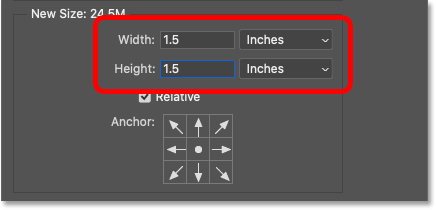
Photoshop は画像の周囲にキャンバススペースを追加し、写真の境界線を作成します。余分なスペースは実際には透明ですが、画像の下の単色塗りつぶしレイヤーが透けて見えるため、白く表示されます。

画面上の画像の境界線を調整する方法
境界線が大きすぎて画面に収まらない場合は、メニュー バーの [表示] メニューに移動し、 [画面に合わせる]を選択します。
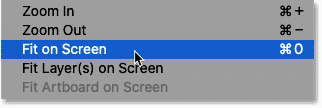
境界線のサイズを変更する方法
Photoshop のキャンバス サイズ コマンドの欠点は、新しいサイズを受け入れる前にプレビューする方法がないことです。境界線が広すぎたり狭すぎたりする場合は、[編集]メニューに移動して[キャンバス サイズを元に戻す]を選択します。
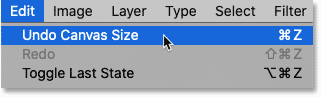
次に、 [イメージ]メニューに戻り、 [キャンバス サイズ]に戻って、幅と高さの値を変えてもう一度試してください。
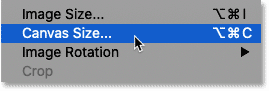
ステップ7: 画像レイヤーを選択する
境界線を追加しました。次はドロップ シャドウを追加する必要があります。レイヤー パネルで、画像レイヤーをクリックして選択します。
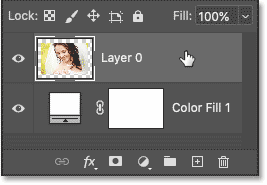
ステップ8: ドロップシャドウ効果を追加する
次に、下部にあるfxアイコンをクリックします。
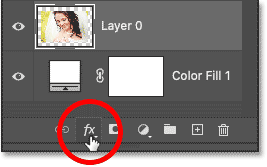
リストから「ドロップシャドウ」を選択します。
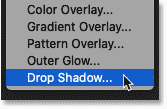
ステップ9: ドロップシャドウの設定を調整する
ドロップ シャドウのオプションは、Photoshop のレイヤー スタイル ダイアログ ボックスで開きます。 3 つの主なオプションは、角度、距離、サイズです。角度は光源の方向を制御し、距離は被写体から影がどれだけ離れているかを制御し、サイズは影のエッジの柔らかさを制御します。
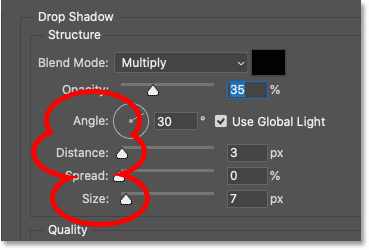
角度と距離のオプション
ドロップ シャドウの角度と距離を設定する最も簡単な方法は、ドキュメント内をクリックし、マウス ボタンを押したままドロップ シャドウをドラッグして配置することです。ドラッグすると、ダイアログボックスの角度と距離の値が変化します。
ここでは、影を下に右にドラッグする例を示します。

または、特定の角度と距離の値を入力することもできます。この例では、角度を 135 度、距離を 80 ピクセルに設定します。必要な値、特に距離とサイズは画像によって異なります。
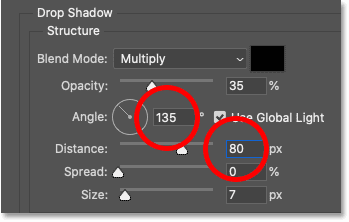
これまでの結果は次のとおりです。

サイズオプション
次に、サイズの値を増やして影のエッジを柔らかくします。この例では、値は 60 ピクセルに設定されますが、これも画像によって異なります。
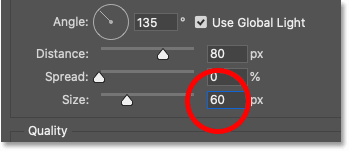
エッジが柔らかくなった結果は次のとおりです。
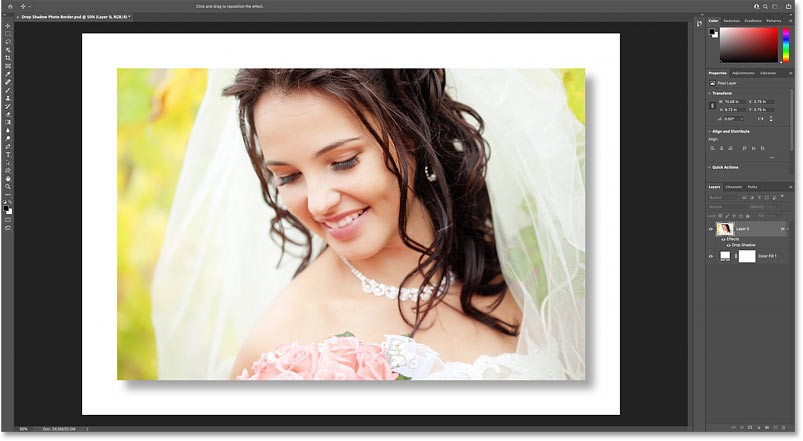
不透明度オプション
不透明度スライダーを使用して影の強度を調整することもできます。不透明度の値が高ければ影は暗くなり、値が低ければ影は明るくなります。この例では、値が 30% 下がります。
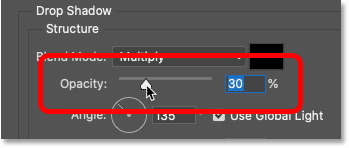
結果に満足したら、「OK」をクリックしてレイヤー スタイルダイアログ ボックスを閉じます。
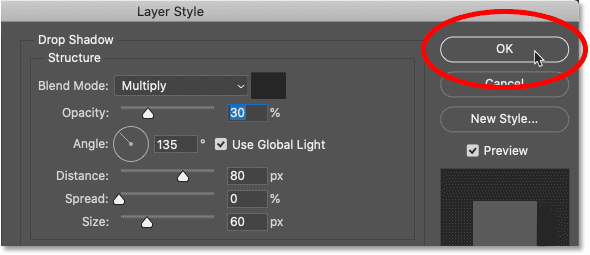
影の不透明度を下げた後の結果は次のとおりです。
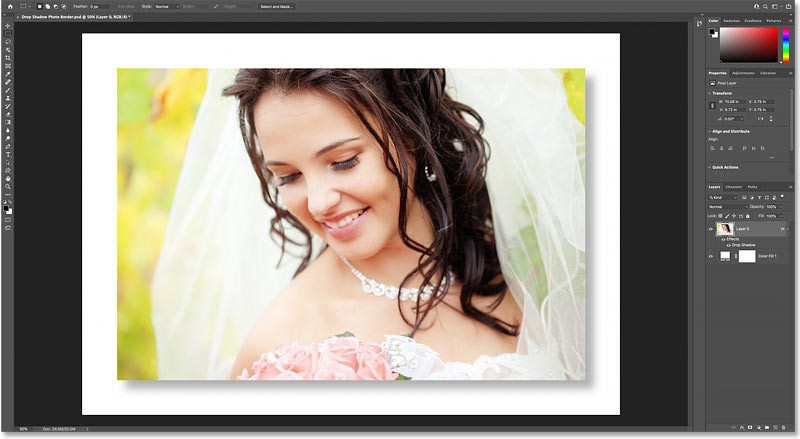
境界線の色と影をカスタマイズする方法
この時点で、主な効果は完了します。画像の周囲に境界線と、画像の背後にドロップ シャドウを追加しました。ただし、白い枠線と黒い影を使用する代わりに、写真から直接色を選択して効果をカスタマイズできます。やり方は次のとおりです。
ステップ10: 塗りつぶしレイヤーのカラースウォッチをダブルクリックします
境界線の色を変更するには、レイヤーパネルで塗りつぶしレイヤーのカラー見本をダブルクリックします。
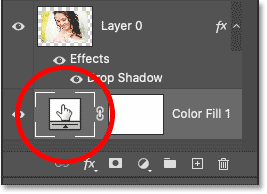
ステップ11: 画像から新しい境界線の色をサンプリングする
これにより、カラーピッカーが再度開きます。ただし、カラー ピッカー自体から新しい色を選択するのではなく、マウス カーソルを画像の上に移動し、色をクリックしてサンプルを作成します。
この例では、女性の肩をクリックします。
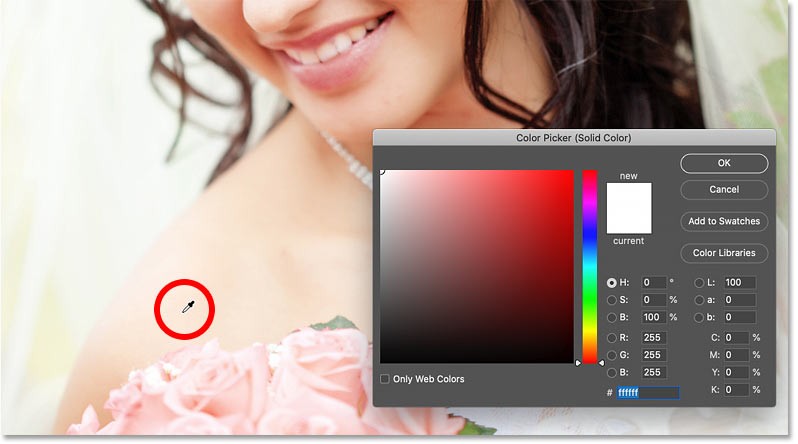
サンプリングした色がすぐに新しいアウトライン色になります。画像のさまざまな領域をクリックし続けることで、最適な色の一致を見つけることができます。完了したら、「OK」をクリックしてカラーピッカーを閉じます。
境界線を新しい色に設定した結果は次のとおりです。

ステップ12: ドロップシャドウ設定を再度開く
次に、影の新しい色を選択するには、画像レイヤーの下のドロップ シャドウレイヤー効果をダブルクリックします。
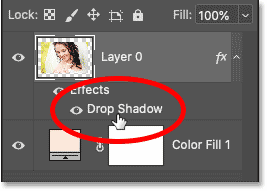
レイヤー スタイルダイアログ ボックスで、影のカラー スウォッチをクリックします。
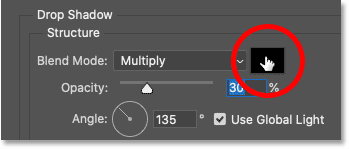
ステップ13: 画像から新しい影の色をサンプリングする
カラーピッカーが開いたら、マウスカーソルを画像の上に移動し、色をクリックしてサンプルを取得します。この例では、女性の肩を後ろにクリックします。
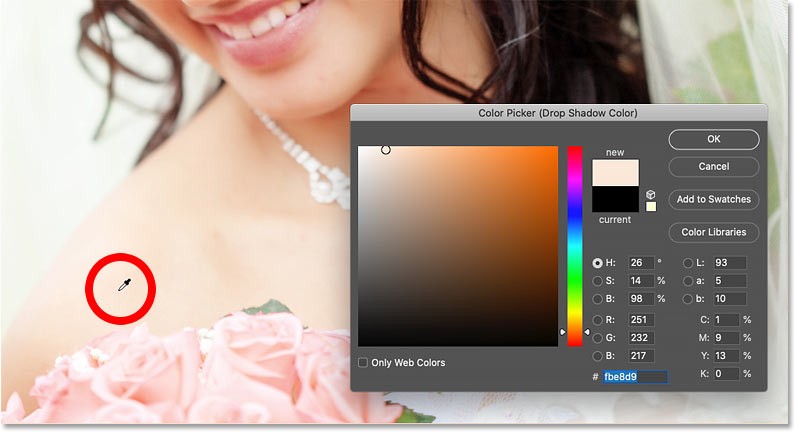
ステップ14: 色の明るさと彩度を調整する
影の色は暗く、彩度が高い必要があります。したがって、カラーピッカーを閉じる前に、色の彩度 (S) 値を 100% またはこの数値に近い値まで上げます。
次に、色の明るさ (B)値を下げて色を暗くします。この例では、影が暗くなりすぎないように値を 30% に減らしていますが、画像によっては、さらに暗くしたい場合もあります。
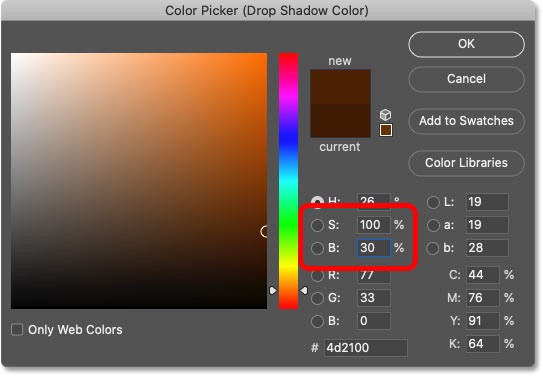
[OK]をクリックしてカラーピッカーを閉じると完了です。カスタム境界線と影の新しい色を使用した最終結果は次のとおりです。
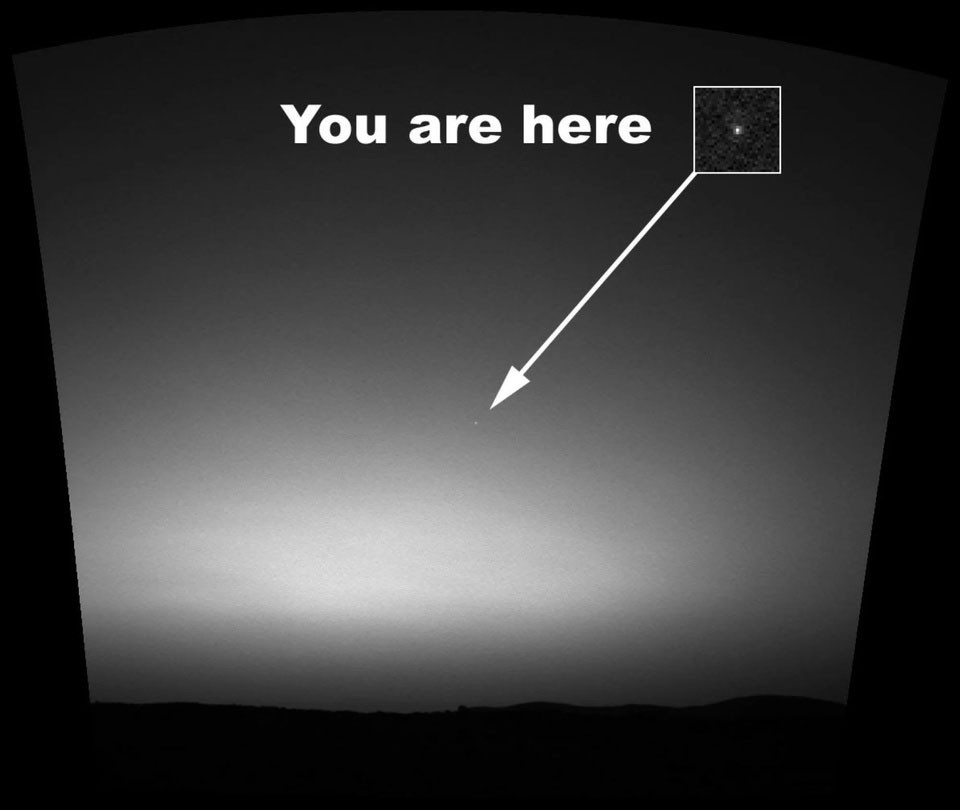
Photoshopで影の境界線を作成する方法に関するビデオチュートリアル
人々は背景を手動で削除するのに多くの時間を費やしており、AI は必ずしも主張するほどの魔法ではありません。
このチュートリアルでは、Adobe Photoshop を使用して写真を簡単に鉛筆スケッチに変換する方法を説明します。
Photoshop のシンプルなチャンネルベースの保護方法を知るまでは、画像のサイズ変更を非常に面倒に感じていた人がたくさんいました。
Photoshop を使用して画像にポスター効果をすばやく簡単に追加し、限られたインク色で印刷されたポスターのクラシックな外観を再現します。
Photoshop を第 2 の選択肢にする AI 写真編集ツールは数多くあり、AI 機能は複雑な Photoshop を習得しなくても写真を編集できる便利なツールです。
Photoshop 2025 には、新しい AI ツール、よりスマートな選択、そしてこれまで必要だとは思わなかった機能が搭載されています。
このチュートリアルでは、Adobe Photoshop を使用して画像にモノクロカラー効果を簡単に追加する方法について説明します。
Adobe のレンズぼかしツールを使用すると、写真を簡単に確認して、写真に深みとフォーカスを加えることができます。
アプリ内に隠れている Photoshop アクションは、AI を必要とせずにワークフローを高速化することを目的とした、人気の写真編集ツールの人気の機能です。
Lightroom と Adobe Photoshop はどちらも最も優れた写真編集ツールですが、多くのプロが両方を併用している一方で、アマチュア写真家の場合は Lightroom のみが必要です。
このチュートリアルでは、Adobe Photoshop を使用して、1 枚の写真を撮影し、その中に同じ写真の小さく切り取られたバージョンがあるような錯覚を作り出すことで、クールなピクチャ イン ピクチャ効果を作成する方法を説明します。
Generative Workspace は、Adobe Max 2024 で発表された主要な AI 機能の 1 つです。Generative AI の画像とファイルの新しいホームになります。
Adobe の Generative AI「Firefly」を搭載した Generative Fill を使用すると、選択範囲を描画し、いくつかの単語を入力してボタンをクリックするだけで、誰でも写真にリアルな水面反射効果を加えることができます。
このチュートリアルでは、Adobe Photoshop の「貼り付け」コマンドを使用して、画像をコピーし、別の画像の選択範囲に貼り付ける方法を説明します。
この記事では、ハードドライブが故障した場合に、アクセスを回復する方法をご紹介します。さあ、一緒に進めていきましょう!
一見すると、AirPodsは他の完全ワイヤレスイヤホンと何ら変わりません。しかし、あまり知られていないいくつかの機能が発見されたことで、すべてが変わりました。
Apple は、まったく新しいすりガラスデザイン、よりスマートなエクスペリエンス、おなじみのアプリの改善を伴うメジャーアップデートである iOS 26 を発表しました。
学生は学習のために特定のタイプのノートパソコンを必要とします。専攻分野で十分なパフォーマンスを発揮できるだけでなく、一日中持ち運べるほどコンパクトで軽量であることも重要です。
Windows 10 にプリンターを追加するのは簡単ですが、有線デバイスの場合のプロセスはワイヤレス デバイスの場合とは異なります。
ご存知の通り、RAMはコンピューターにとって非常に重要なハードウェア部品であり、データ処理のためのメモリとして機能し、ノートパソコンやPCの速度を決定づける要因です。以下の記事では、WebTech360がWindowsでソフトウェアを使ってRAMエラーをチェックする方法をいくつかご紹介します。
スマートテレビはまさに世界を席巻しています。数多くの優れた機能とインターネット接続により、テクノロジーはテレビの視聴方法を変えました。
冷蔵庫は家庭ではよく使われる家電製品です。冷蔵庫には通常 2 つの部屋があり、冷蔵室は広く、ユーザーが開けるたびに自動的に点灯するライトが付いていますが、冷凍室は狭く、ライトはありません。
Wi-Fi ネットワークは、ルーター、帯域幅、干渉以外にも多くの要因の影響を受けますが、ネットワークを強化する賢い方法がいくつかあります。
お使いの携帯電話で安定した iOS 16 に戻したい場合は、iOS 17 をアンインストールして iOS 17 から 16 にダウングレードするための基本ガイドを以下に示します。
ヨーグルトは素晴らしい食べ物です。ヨーグルトを毎日食べるのは良いことでしょうか?ヨーグルトを毎日食べると、身体はどう変わるのでしょうか?一緒に調べてみましょう!
この記事では、最も栄養価の高い米の種類と、どの米を選んだとしてもその健康効果を最大限に引き出す方法について説明します。
睡眠スケジュールと就寝時の習慣を確立し、目覚まし時計を変え、食生活を調整することは、よりよく眠り、朝時間通りに起きるのに役立つ対策の一部です。
レンタルして下さい! Landlord Sim は、iOS および Android 向けのシミュレーション モバイル ゲームです。あなたはアパートの大家としてプレイし、アパートの内装をアップグレードして入居者を受け入れる準備をしながら、アパートの賃貸を始めます。
Bathroom Tower Defense Roblox ゲーム コードを入手して、魅力的な報酬と引き換えましょう。これらは、より高いダメージを与えるタワーをアップグレードしたり、ロックを解除したりするのに役立ちます。



























